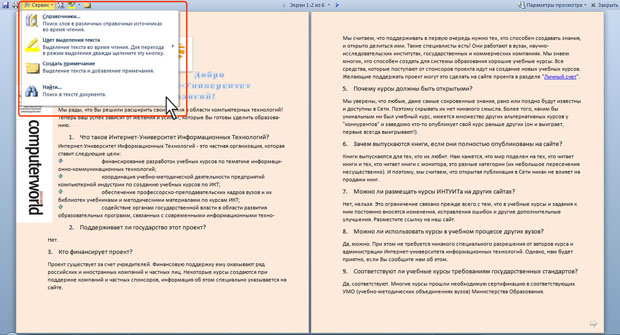- •І. Загальні відомості про текстовий процесор microsoft word 2010
- •Мал. 1 Панель SmartArt
- •Мал. 10 Згортання стрічки
- •Мал. 11 Вікно з згорнутою стрічкою
- •Мал. 17 Налаштування стрічки закладки
- •Мал. 18 Вкладка Налаштування
- •Мал. 22 Використання звичайної кнопки
- •Мал. 23 Використання розкривається кнопки
- •Мал. 24 Використання списку
- •Мал. 25 Розгорнутий список
- •Мал. 26 Використання лічильників
- •Мал. 27 Використання кнопки з меню
- •Мал. 40 Налаштування панелі швидкого доступу
- •Мал. 41 Налаштування панелі швидкого доступу
- •Мал. 50 Меню Упорядкувати
- •Мал. 51 Вибір режиму відображення значків папок і файлів
- •Мал. 52 Фільтрація файлів за датою зміни
- •Мал. 53 Вікно Відкриття документа, розгорнуте на весь екран
- •Мал. 54 Вікно Збереження документа
- •Мал. 58 Вибір типу файлу, Таким чином, наприклад, можна відкривати файли формату txt або rtf.
- •Мал. 59 Відкриття файлів, отриманих через Інтернет
- •Мал. 64 Вибір формату збереження файлу
- •Мал. 65 Збереження файлу в іншому форматі
- •Мал. 66 Вибір формату для збереження файлу
- •Особливості збереження файлів попередніх версій word у форматі word 2010
- •Мал. 67 Відключення нових можливостей Word 2010 призбереженні документа
- •Мал. 68 Попередження про можливі зміни в документі
- •Мал. 69 Перевірка сумісності документа з попередніми версіями Word
- •Мал. 70 Підсумок перевірки сумісності документа з попередніми версіями Word
- •Перетвореня файлів попередніх версій word в формат word2010
- •Мал. 71 Перетворення файлів попередніх версій Word вформат Word 2010
- •Мал. 72 Перетворення файлів попередніх версій Word вформат Word 2010 закриття файлів
- •Мал. 73 Закриття файлу з незбережені зміни
- •Мал. 74 Закриття файлу з незбережені зміни
- •Мал. 75 Відкриття автоматичне збереження копії файлу
- •Мал. 76 Автозбереження копія файлу
- •V. Режими документа
- •Мал. 77 Ярлики вибору режиму перегляду документа
- •Мал. 78 Кнопки вибору режиму перегляду документа
- •Мал. 84 Додаткова настройка параметрів режиму читання
- •VI. Форматування документу
- •Мал. 87 Вибір шрифту
- •Установка розміру шрифту
- •Мал. 88 Вибір розміру шрифту
- •Мал. 89 Установка довільного розміру шрифту
- •Мал. 90 Зміна розміру шрифту
- •Мал. 91 Абзаци в документі
- •Мал. 92 Списки в документе
- •VII. Створення таблиці робота з таблицями
- •Мал. 93 Вкладки для роботи з таблицями
- •Вставка таблиці microsoft word
- •Мал. 94 Вставка простой таблицы
- •VIII. Робота з графічними об’єктами малюнки та графічні об'єки
- •Мал. 95 Вкладка Формат і виділений рисунок
- •Вставка малюнків
- •Мал. 98 Вибір розміру сторінки
- •Мал. 102 Виправлення розміру полів сторінки
- •Мал. 103 Виправлення розміру полів сторінки
- •Мал. 108 Натисненння меню Файл
- •Мал. 109 Брошура
- •XI. Захист документа word 2010
- •Висновок
- •Список використаних джерел:
- •Додаток Безпечні приклади роботи та охорона праці на робочому місці:
- •Учень повинен:
- •Забороняється:
- •Під час роботи:
- •Після закінчення роботи:
- •Раціональна поза користувача:
V. Режими документа
Вибір режиму перегляду документа
Вибрати режим перегляду документа можна при роботі в будь якій вкладці Word 2010. Ярлики режимів перегляду документа зазвичай розташовані в правій частині рядка стану (мал. 77).Якщо ярлики не відображаються, клацніть правою кнопкою мишів будь-якому місці рядка стану і в контекстному меню виберіть команду Ярлики режимів перегляду .
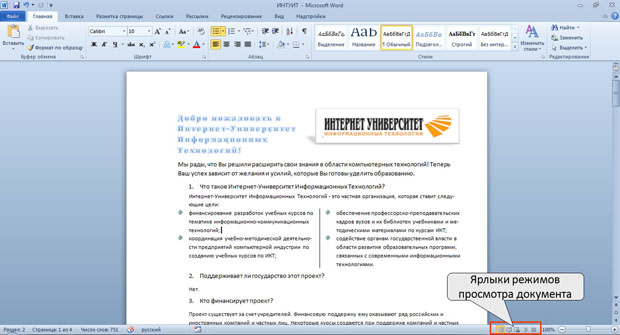
Мал. 77 Ярлики вибору режиму перегляду документа
Кілька зручніше перемикатися між режимами перегляду документа у вкладці Вид. Група Режими перегляду документа містить кнопки для вибору основних режимів (мал. 78).
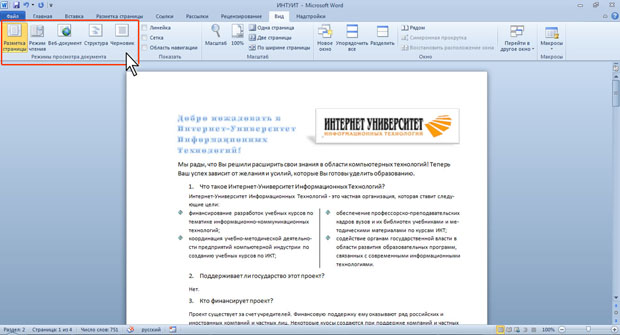
Мал. 78 Кнопки вибору режиму перегляду документа
Найбільш часто використовуваний режим перегляду документа Розмітка сторінки. В цьому режимі положення тексту, таблиць, малюнків та інших елементів відображається так, як вони будуть розміщуватися на друкованій сторінці (мал. 79). Режим розмітки зручно використовувати і при створенні документа, і для остаточного оформлення документа, в тому числі, для зміни колонтитулів і полів, а також роботи з колонками тексту і графічними об'єктами. Саме цей режим встановлюється за умовчанням в Word 2010.
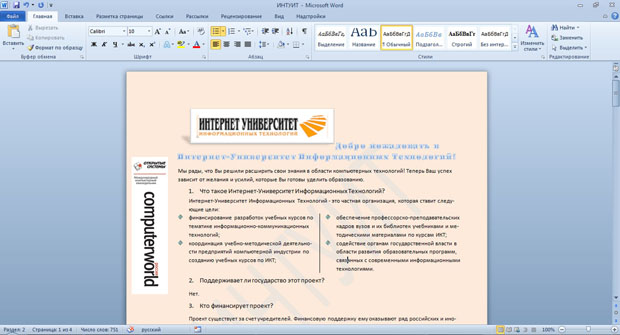
Мал. 79. Відображення документа в режимі Розмітка сторінки
Режим Чернетка (мал. 80) зручний для введення, редагування та оформлення тексту. У цьому режимі форматування тексту відображається повністю, а розмітка сторінки у спрощеному вигляді, що прискорює введення і редагування тексту. Межі сторінок, колонтитули, виноски, фон, а також графічні об'єкти, для яких не встановлено обтікання У тексті, в цьому режимі не показуються.
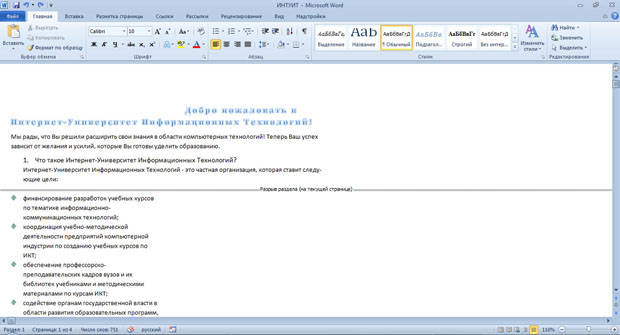
Мал. 80 Відображення документа в режимі Чернетка
Режим Веб-документ (мал. 81) забезпечує подання документа в тому вигляд і, який він матиме під час перегляду в Web-браузері, а також для відображення електронних документів, призначених тільки для перегляду на екрані. В цьому режимі відображається фон, текст переноситься по межі вікна, а малюнки займають ті ж позиції, що і у вікні Web-браузера.
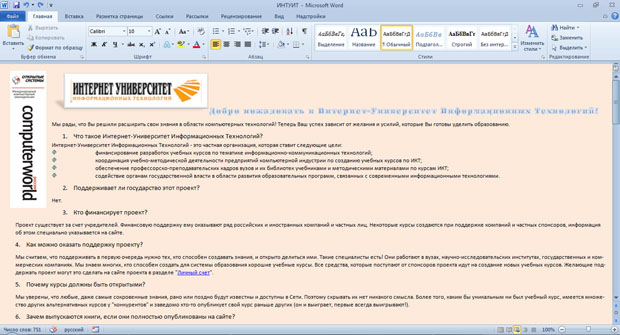
Мал. 81 Відображення документа в режимі Веб-документ
Режим читання:
(Мал. 82) призначений для читання документа на екранікомп'ютера. Втім, в цьому режимі можна також відображати документ в тому вигляді, в якому він буде виведений на друк. Тут можна і редагувати текст,робити позначки, додавати примітки, працювати в режимі запису виправлень, хоча все це використову- ється рідко.
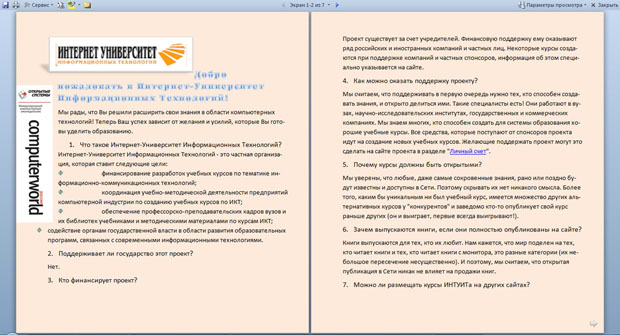
Мал. 82 Відображення документа в режимі читання
Для налаштування параметрів режиму читання клацніть по кнопці Параметри перегляду у верхньому правому куті екрану (мал. 83) і виберіть відпо-відну команду меню.
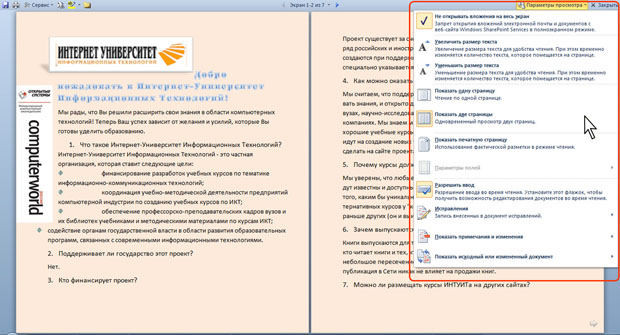
Мал. 83 Налаштування параметрів режиму читання
Можна збільшити або зменшити розмір шрифту. Цей розмір відобра- жається тільки в режимі читання і не тягне змін фактичного розміру.
Можна відображати одну або дві сторінки у вікні. Для показу документа в режимі попереднього перегляду, тобто в тому вигляді, в якому він буде виведений на друк, виберіть команду Показатидруковану сторінку. Змінити масштаб перегляду в цьому випадку неможливо.Правда, можна управляти відображенням полів сторінки. Для цього клацніть по команді Параметри полів (див. мал. 87) і виберіть відповідну команду в підлеглому меню. У звичайному режимі читання дана команда недоступна.
Для можливості редагування документа в режимі читання виберіть команду Дозволити введення (див. мал. 83). Режим редагування поширюється на всі документи, для яких встановлюється режим читання, а також запам'ятовується і автоматично встановлюється при повторному переходідо режиму читання.
Деякі додаткові параметри режиму читання можна використовувати, якщоклацнути по кнопці Сервіс у верхньому правому куті екрану (мал. 84).
Слід зазначити, що режим відображення друкованої сторінкизапам'ятовується. При подальшому переході до режиму читання будеавтоматично встановлений саме такий режим. Для відмови відвідображення друкованої сторінки в режимі читання клацніть по кнопціПараметри перегляду у верхньому правому куті екрану (див. мал. 83) івиберіть команду Показати друковану сторінку ще раз.
Для можливості редагування документа в режимі читання виберіть команду Дозволити введення (див. мал. 83). Режим редагування поширюється на всі документи, для яких встановлюється режим читання , а також запам'ятовується і автоматично встановлюється при повторному переходідо режиму читання.
Деякі додаткові параметри режиму читання можна використовувати, якщо клацнути по кнопці Сервіс у верхньому правому куті екрану (мал. 84).